Éditer la liste de termes à ne pas traduire
Une liste de termes à ne pas traduire est une liste de noms, abréviations, mots et expressions que vous ne devez pas traduire. Ceux-ci doivent être copiés dans la traduction.
Si vous avez une liste de termes à ne pas traduire dans votre projet: Vous pouvez cliquer pour les copier dans la traduction dans l’éditeur de traduction. Les termes à ne pas traduire figurent également sur la liste des Résultats.
memoQ vérifie les termes à ne pas traduire: Vous pourriez recevoir des avertissements de contrôle qualité (CQ) si une partie non traduisible est manquante dans la traduction.
Dans cette fenêtre, vous pouvez modifier une liste d’expressions à ne pas traduire.
Ou - après avoir ajouté la liste à votre projet -, vous pouvez y ajouter des termes à ne pas traduire directement depuis l’éditeur de traduction: Dans le ruban de traduction, cliquez sur Ajouter terme à ne pas traduire.
Comment se rendre ici
Depuis la Console de gestion des ressources
-
Dans le coin supérieur gauche de la fenêtre memoQ, cliquez sur l’icône Console de gestion des ressources
 . La fenêtre Console de gestion des ressources s’ouvre.
. La fenêtre Console de gestion des ressources s’ouvre. -
À gauche, cliquez sur termes à ne pas traduire.
-
Sous la liste, cliquez sur Créer/utiliser nouvelle.
Ou : Faites un clic droit sur la liste ou l’espace ci-dessous, et dans le menu, cliquez sur Créer une nouvelle ressource.
Pour modifier une liste de termes à ne pas traduire existante, double-cliquez dessus.
D’un projet local
-
Ouvrir un projet local.
-
Dans l’Accueil, choisissez Paramètres.
-
Dans le volet Paramètres, cliquez sur l’icône Liste de termes à ne pas traduire
 .
. Sous la liste, cliquez sur Créer/utiliser nouvelle.
Ou : Faites un clic droit sur la liste ou l’espace ci-dessous, et dans le menu, cliquez sur Créer/utiliser nouvelle ressource.
Pour modifier une liste de termes à ne pas traduire existante, double-cliquez dessus.
D’un projet en ligne:
-
Ouvrir un projet en ligne pour la gestion.
-
Dans la fenêtre du projet en ligne memoQ, choisissez Paramètres.
-
Dans le volet Paramètres, cliquez sur l’icône Liste de termes à ne pas traduire
 .
. Sous la liste, cliquez sur Créer/utiliser nouvelle.
Ou : Faites un clic droit sur la liste ou l’espace ci-dessous, et dans le menu, cliquez sur Créer/utiliser nouvelle ressource.
Pour modifier une liste de termes à ne pas traduire existante, double-cliquez dessus.
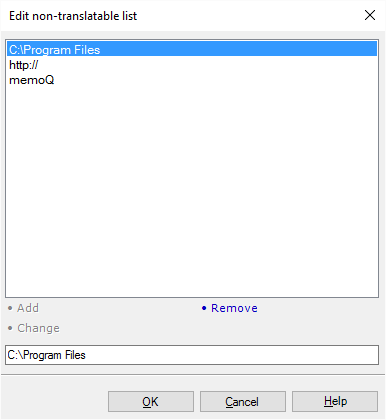
Que pouvez-vous faire?
- Ajouter une nouvelle expression à la liste: Tapez-le dans la boîte en bas. Cliquez sur Ajouter.
- Modifier une expression existante: Cliquez dessus dans la liste. L’expression apparaît au bas. Faire des modifications là-bas. Cliquez sur Modifier.
- Supprimer une expression existante: Cliquez dessus dans la liste. Cliquez sur Supprimer.
Lorsque vous avez terminé
Pour enregistrer les modifications et revenir à la Console de gestion des ressources, à l’Accueil ou au projet en ligne memoQ: Cliquez sur OK.
Utiliser la liste de termes à ne pas traduire modifiée dans un projet: Créer un projet à partir d’un modèle qui spécifie cette règle. Ou, créez un projet vide (local ou en ligne). Dans l'Accueil (ou dans le projet en ligne memoQ), choisissez Paramètres. Cliquez sur l’icône des termes à ne pas traduire. Dans la liste, sélectionnez la case de ce profil de liste de termes à ne pas traduire. Après cela, vous recevrez des correspondances des termes à ne pas traduire dans le volet Résultats; et vous recevrez des Avertissements de contrôle qualité si les termes à ne pas traduire ne sont pas copiés dans la traduction.
Pour retourner à la Console de gestion des ressources, à l’Accueil, ou au projet en ligne memoQ, et ne pas enregistrer les modifications: Cliquez sur Annuler.